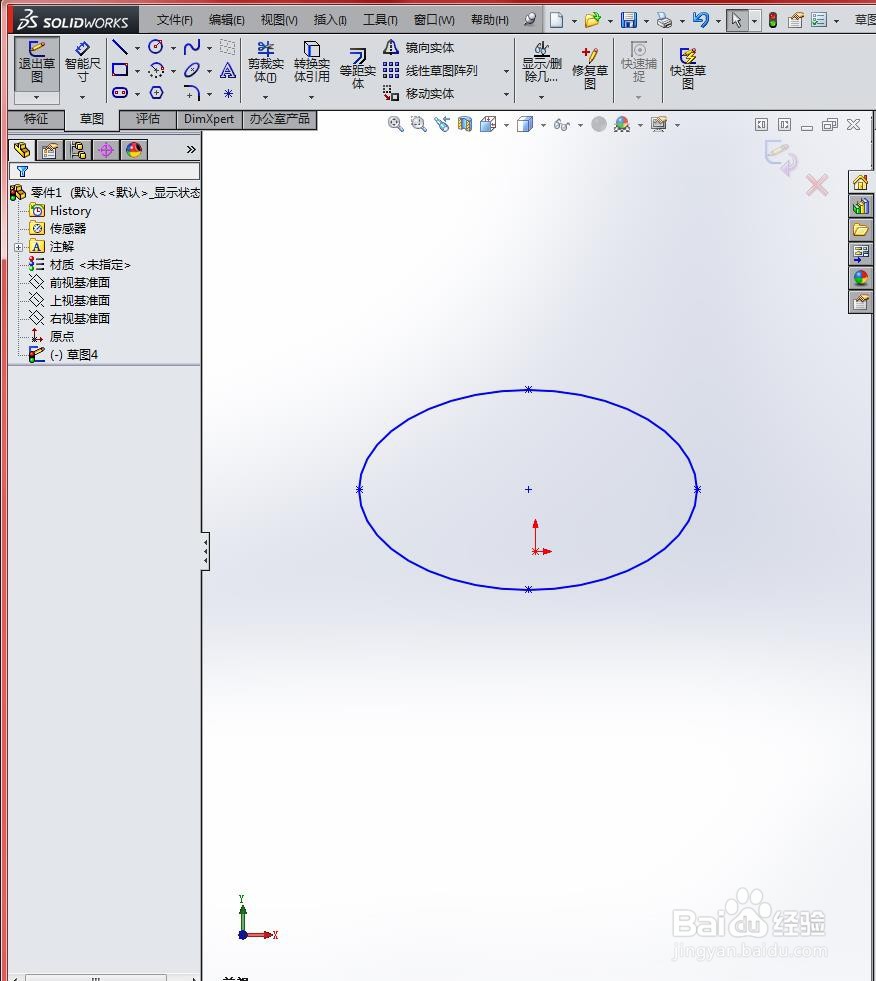1、进入草图绘制环境,如下图所示

2、单击【草图】面板中的【椭圆】按钮,弹出椭圆对话框,如下图所示
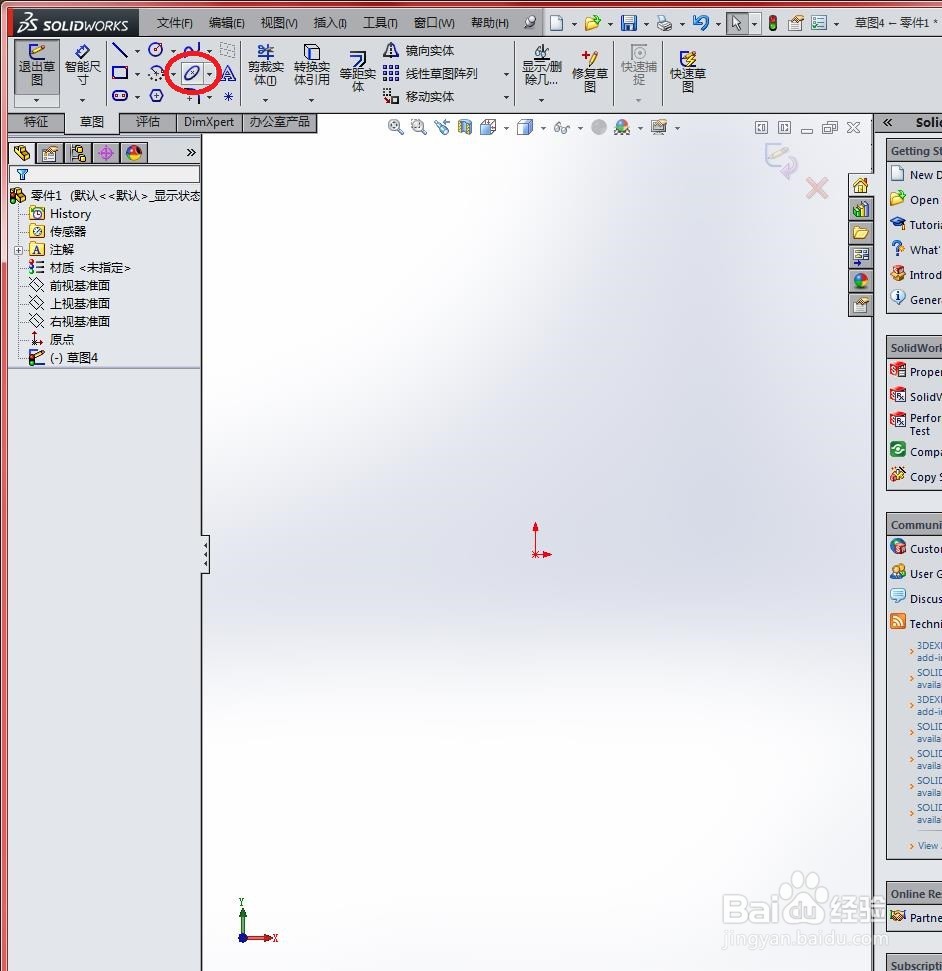
3、在工作窗口中定义椭圆的中点,如下图所示
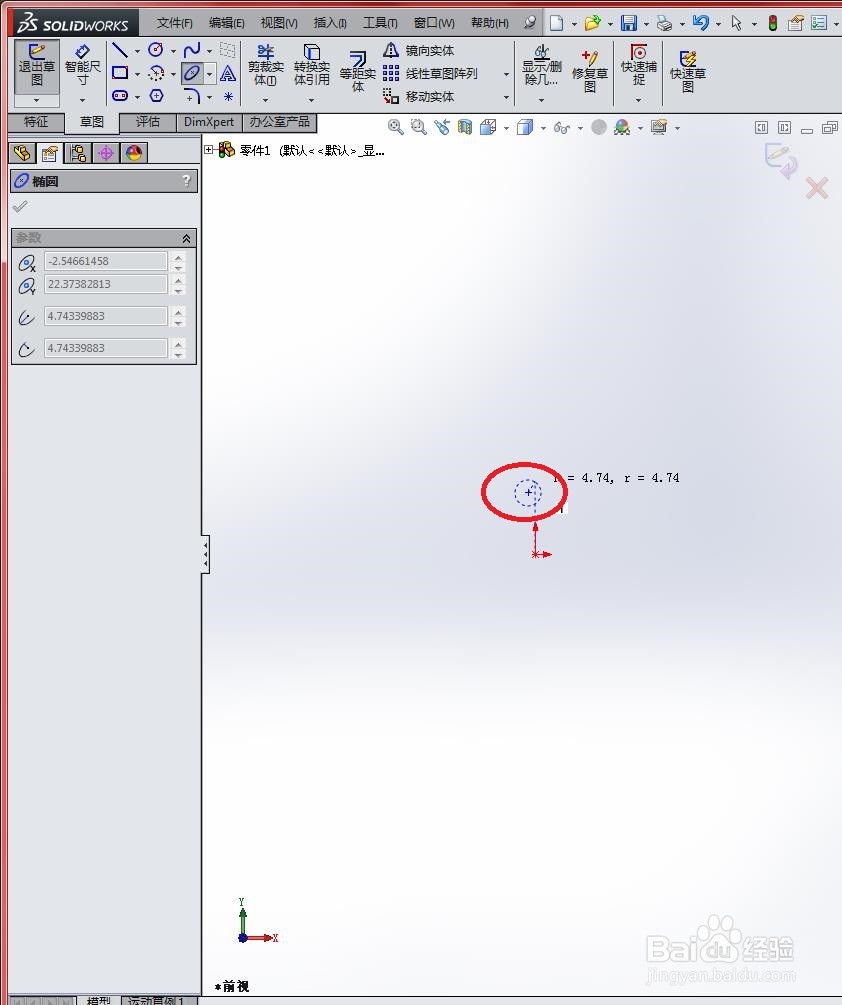
4、接着定义长轴与短轴的长度,然后指定部分椭圆的起点与终点,如下图所示
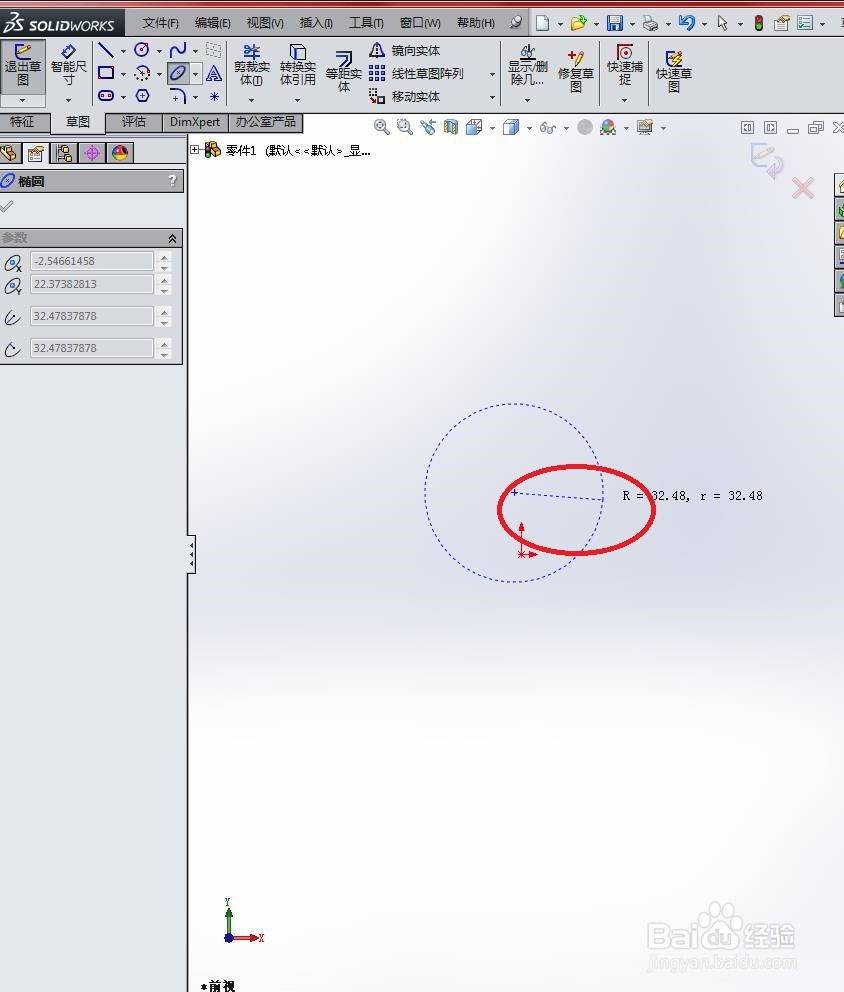
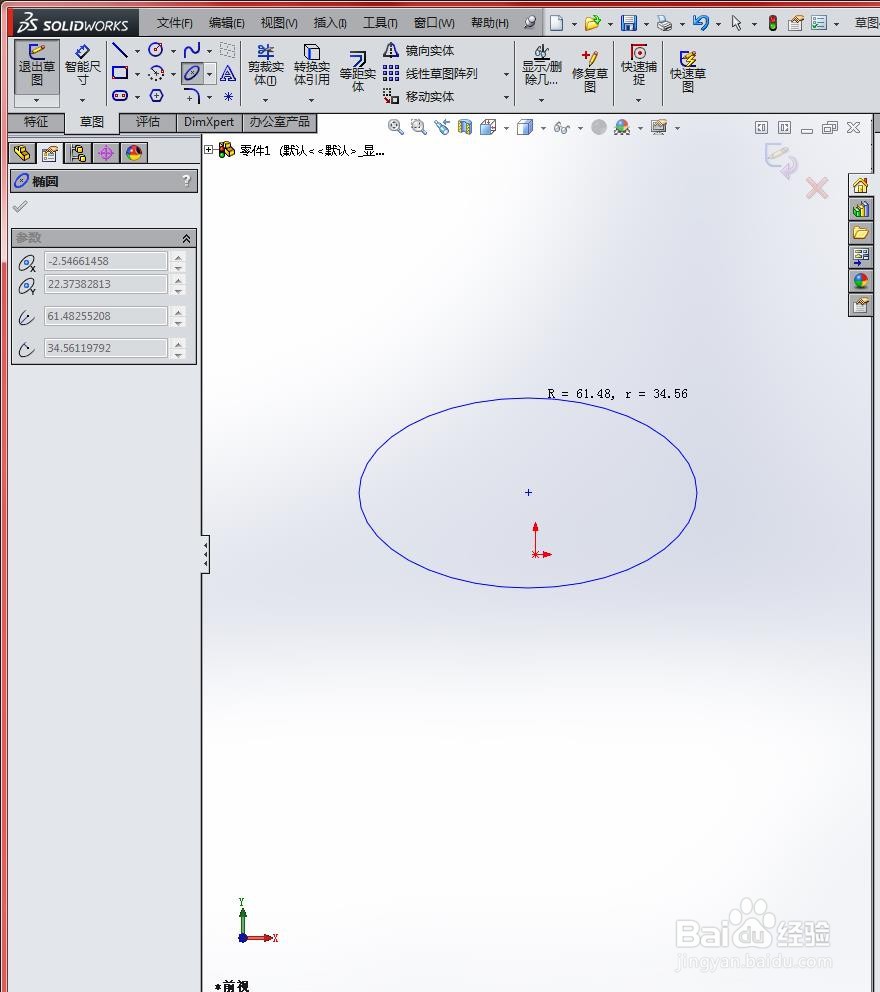
5、在工作窗口中右击,在弹出的快捷菜单中选择【选择】命令,如下图所示

6、完成椭圆的绘制,如下图所示
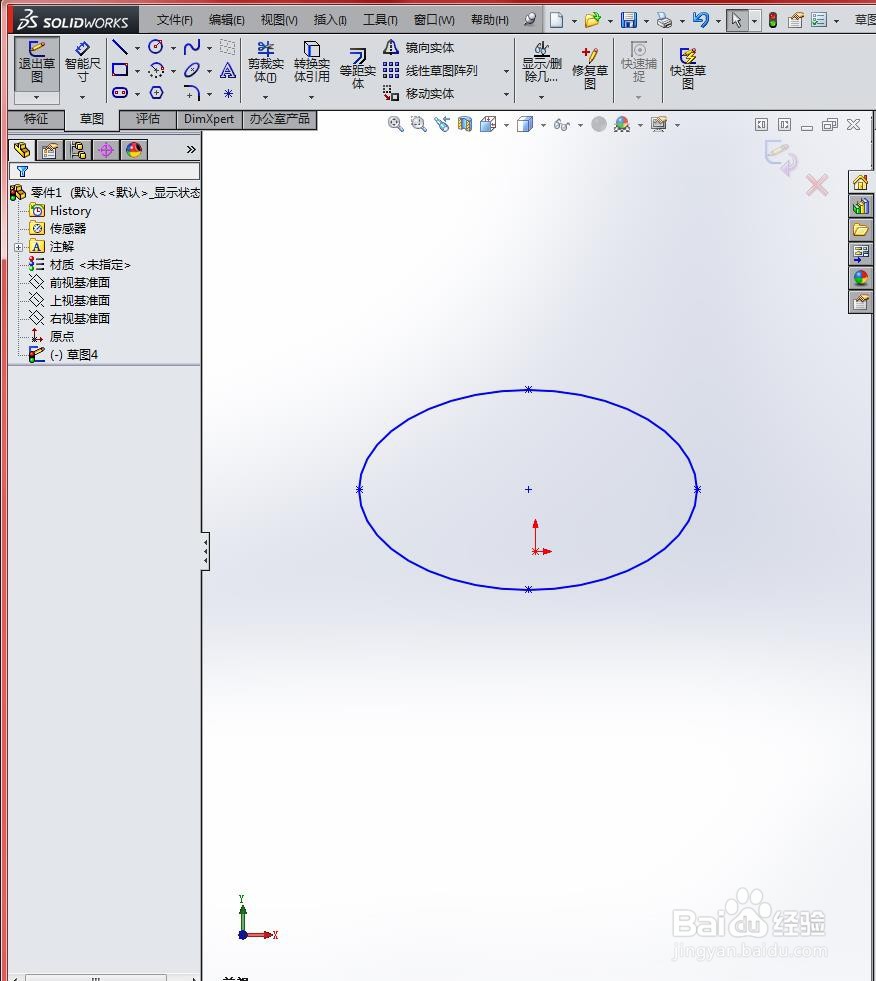
时间:2024-10-14 12:29:03
1、进入草图绘制环境,如下图所示

2、单击【草图】面板中的【椭圆】按钮,弹出椭圆对话框,如下图所示
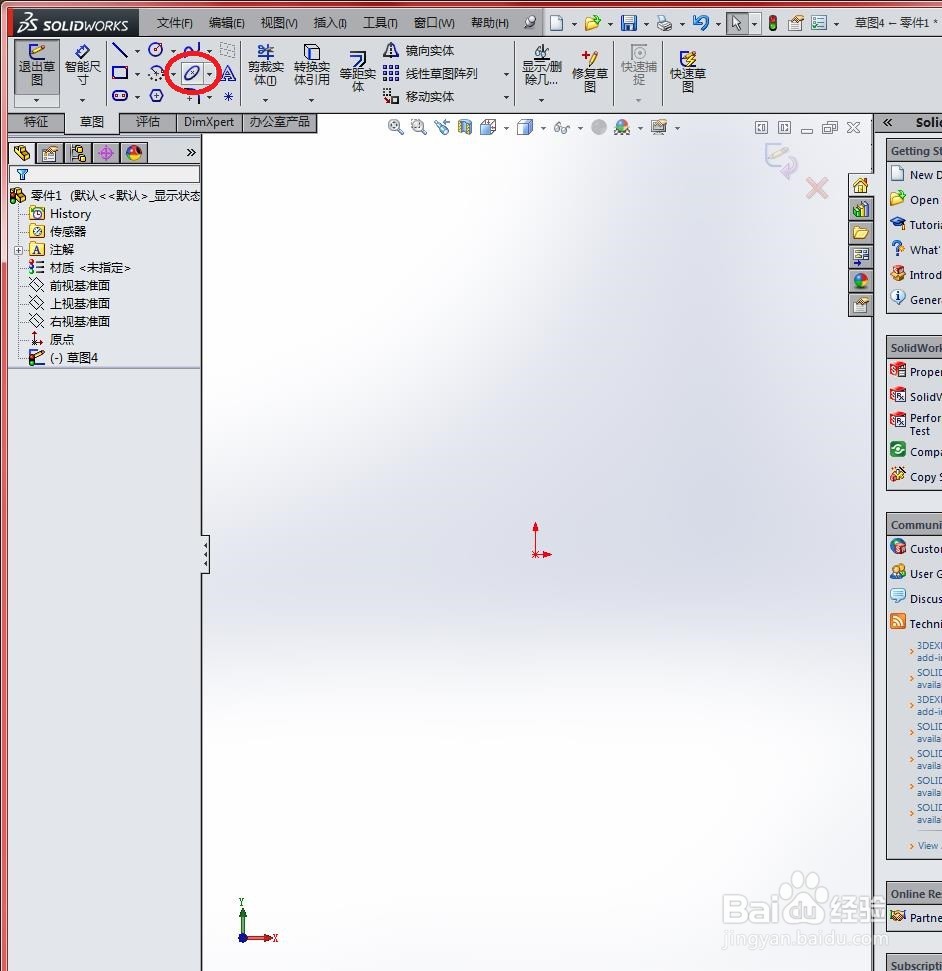
3、在工作窗口中定义椭圆的中点,如下图所示
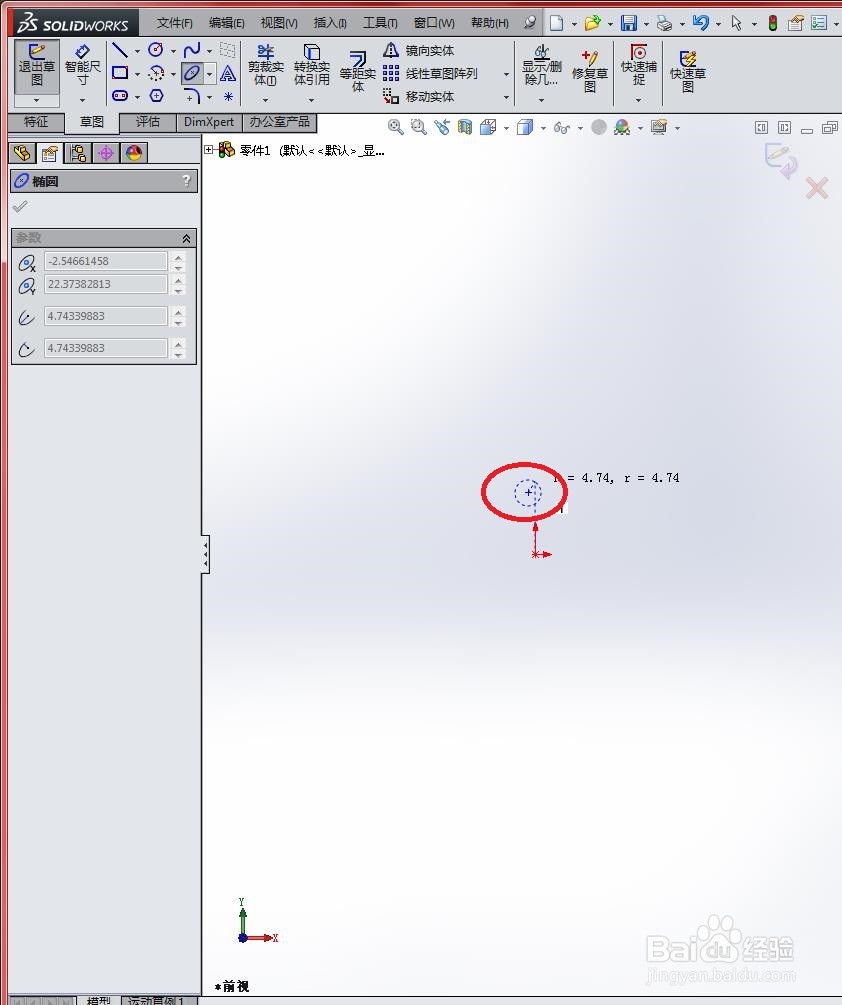
4、接着定义长轴与短轴的长度,然后指定部分椭圆的起点与终点,如下图所示
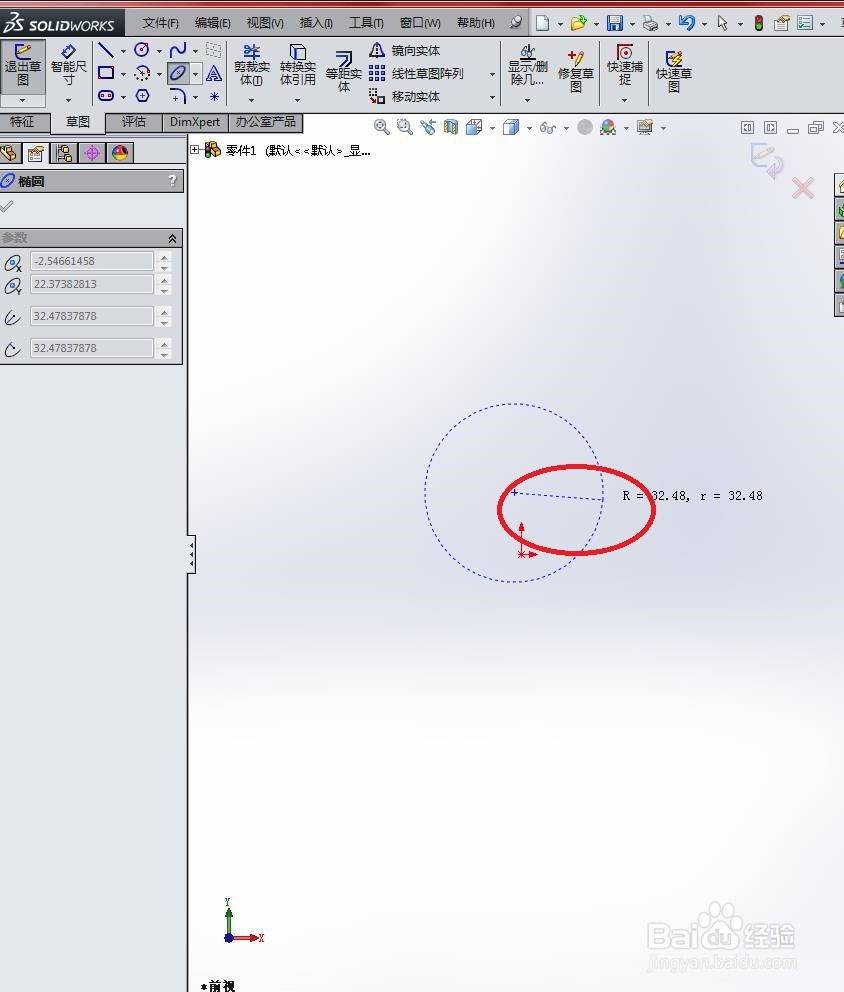
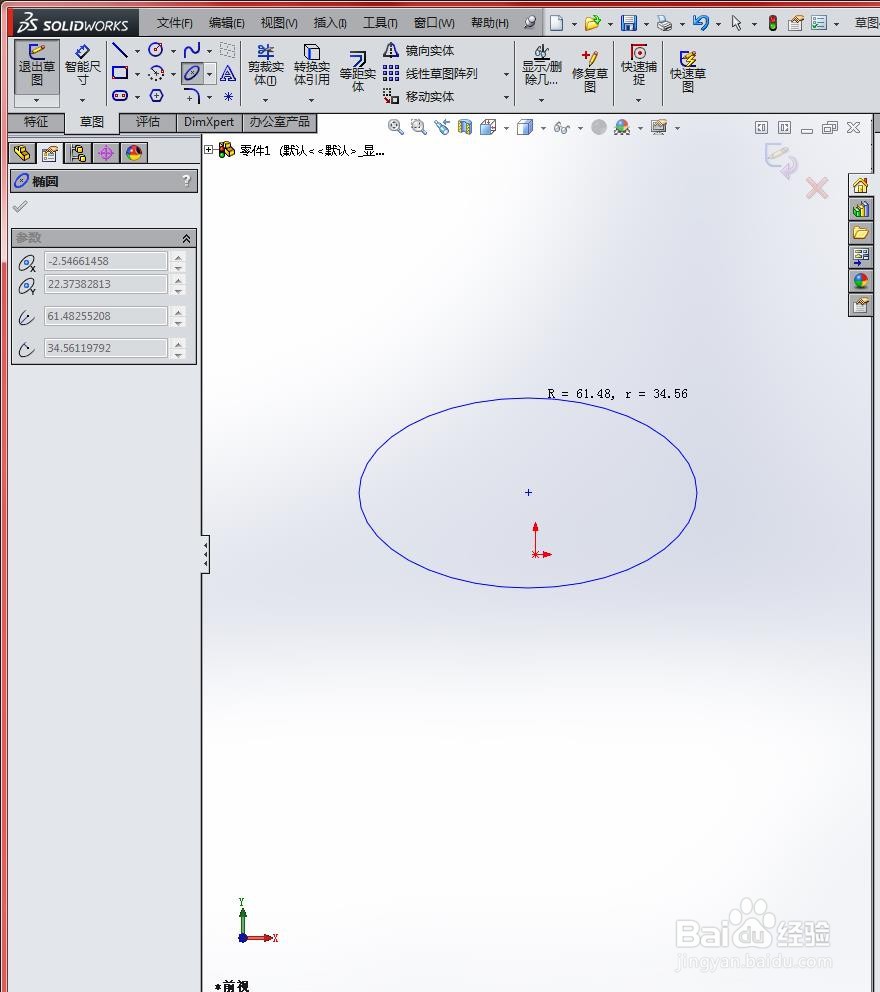
5、在工作窗口中右击,在弹出的快捷菜单中选择【选择】命令,如下图所示

6、完成椭圆的绘制,如下图所示